CAD標注尺寸是如何修改,我們需要具體了解一下標注使用和相關具體修改辦法,然后就可以很明白知道修改和設置了。
標注尺寸有五大類,主要可以分為線性(包括直線和斜線)、角度、徑向(包括直徑和半徑)以及坐標和弧長標注。在學習了如何標注尺寸之后,面對一張別人已經標注好的圖紙,你會修改標注好的尺寸嗎?下面是逐個對象修改和整體修改CAD標注尺寸的簡便方法。
逐個修改方法一:
看下面這張圖紙,這是小編之前就已經標注尺寸的了,現在需要修改,怎么改呢?
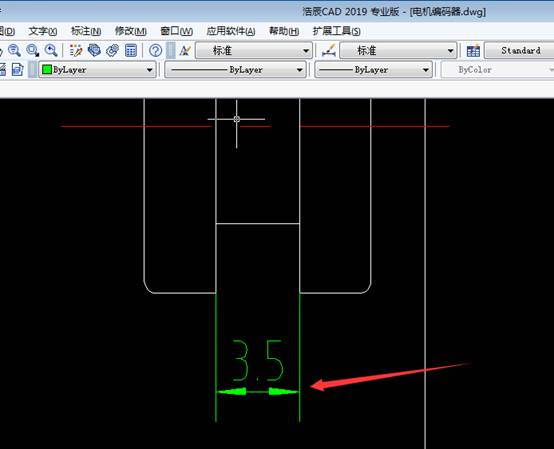
首先:將需要修改的標注選上,然后執行ed命令:
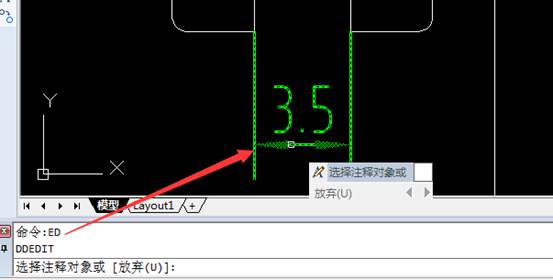
軟件彈出【文字編輯】對話框,可以修改設置標注的尺寸,再雙擊就改好了。如下圖:
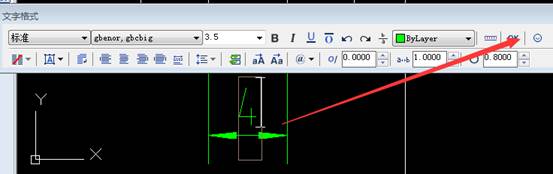
逐個修改方法二:
先選中標注,雙擊,在標注旁邊會出現特性對話框,選擇“文字替代”,這里就是i對應的尺寸值,設置好了回車便可。
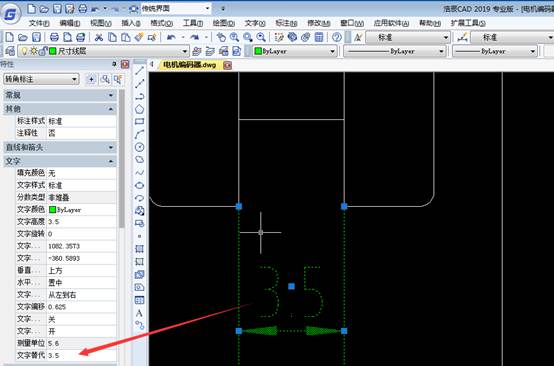
三、整體修改方法:
當需要修改的標注比較多的時候,逐個逐個地修改是非常麻煩的,那么就可以整體修改,整 體修改一般是針對整體尺寸比例的調整,例如要將原來的尺寸放大或者縮小幾倍。
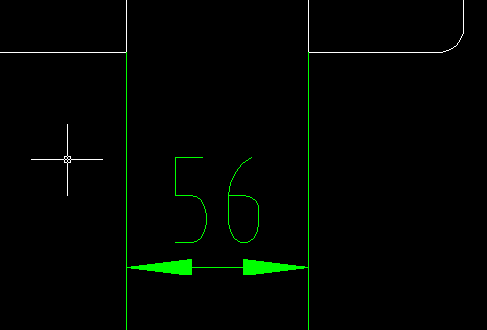
這時,只需在菜單工具欄上選擇“標注”這一選項,單擊,在下拉欄中選中“標注樣式”:
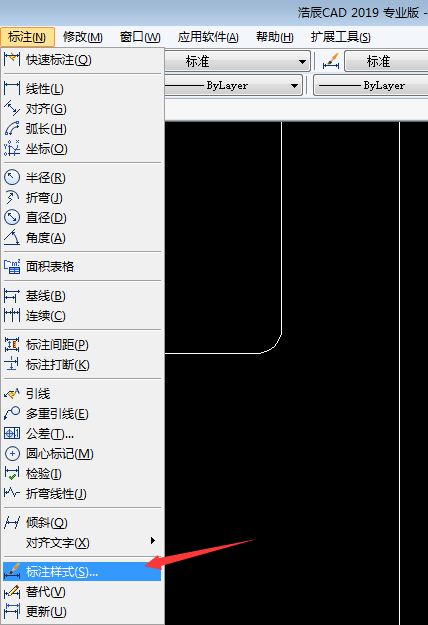
軟件會彈出【標注樣式管理器】,在這里便可以重新設置所需要的標注大小了:
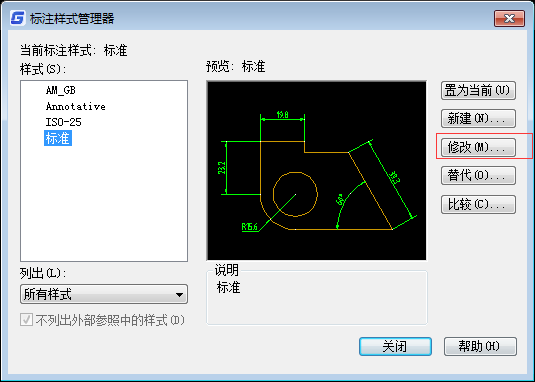
在對話框中選擇“主單位”這一選項卡,里面有個“比例因子”,修改需要的倍數:

確定后就可以看到已經修改好的標注尺寸:
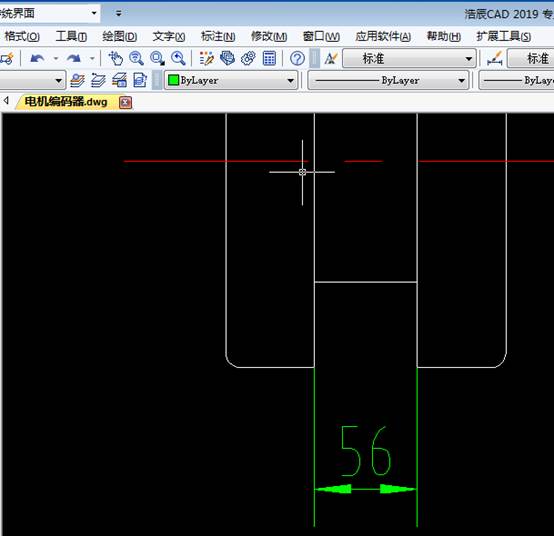
這樣三個辦法都可以修改CAD標注尺寸,根據需要使用合適的方法,可以快速修改圖紙。如果單獨修改一個使用前面兩種辦法替代就比較方便,如果是整個圖紙樣式比例修改,使用最后的辦法最快速。

2023-05-19

2022-04-18

2021-09-16
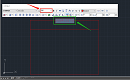
2021-09-08

2021-06-17

2021-05-13

2021-03-22

2021-03-19

2021-03-19

2021-03-18

2021-02-02

2021-02-01
